



  |   |
| 1 | Slå på Macintosh®-maskinen din. |
| 2 | Sett CD-ROM-en som følger med inn i CD-ROM-stasjonen. Dobbeltklikk på HL2100-ikonet på skrivebordet. Dobbeltklikk på ikonet Start Here. Velg din skrivermodell og ønsket språk. 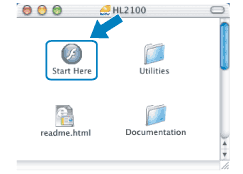 |
| 3 | Klikk på Installer skriverdriver på hovedmenyen. 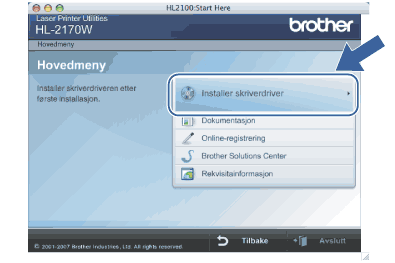 |
| 4 | Klikk på Brukere med trådløst nettverk. 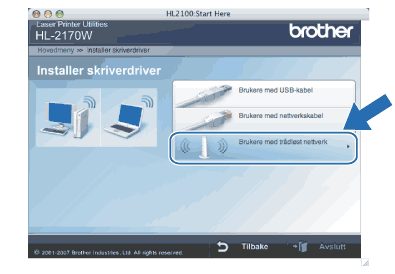 |
| 5 | Velg Trådløst oppsett og installasjon av driver (anbefalt) eller Kun oppsett av trådløst nettverk, og klikk på Neste.  |
| 6 | Velg Trinn-for-trinn-installasjon (anbefalt) og klikk på Neste. 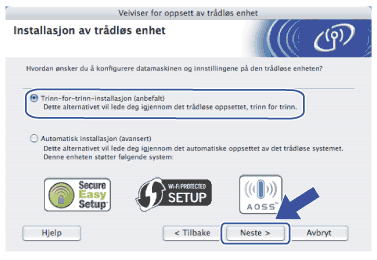 |
| 7 | Velg Med kabel (anbefalt) og klikk på Neste. 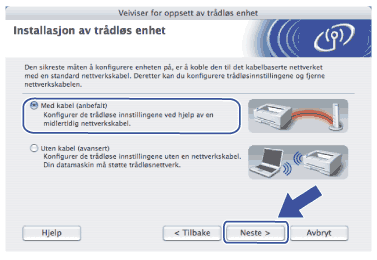 |
| 8 | Koble den trådløse Brother-enheten til tilgangspunktet ditt ved hjelp av en nettverkskabel og klikk på Neste.  |
| 9 | Velg skriveren du vil konfigurere og klikk på Neste. Hvis listen er tom, kontroller at tilgangspunktet og skriveren er slått på og klikk deretter på Oppdater. 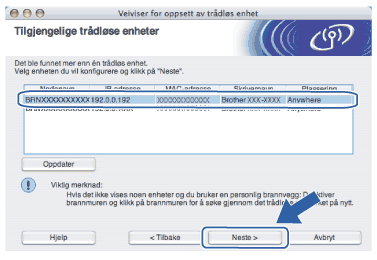 |
| 10 | Veiviseren søker etter trådløse nettverk som er tilgjengelige fra din skriver. Velg det tilgangspunktet du vil knytte skriveren til og klikk på Neste. 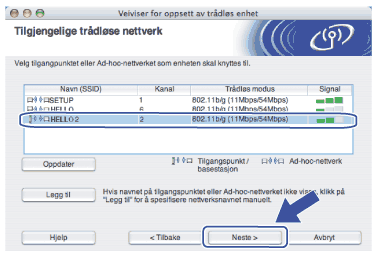 |
| 11 | Hvis nettverket ditt ikke er konfigurert for pålitelighetskontroll og kryptering, vil følgende skjerm vises.For å fortsette installasjonen, klikk på OK og gå til 13. 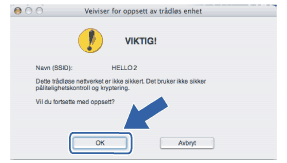 |
| 12 | Hvis nettverket ditt er konfigurert for pålitelighetskontroll og kryptering, vil følgende skjerm vises.Når du konfigurerer din trådløse Brother-skriver, må du forsikre at de er konfigurert til å passe til pålitelighetskontroll- og krypteringsinnstillingene i ditt eksisterende trådløse nettverk.Velg Pålitelighetskontrollmetode og Krypteringsmodus fra rullegardinlistene i hver innstillingsboks. Tast deretter inn Nettverksnøkkel og Bekreft nettverksnøkkel og klikk så på Neste. 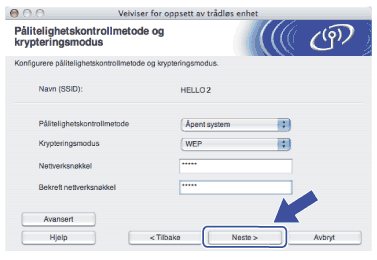 |
| 13 | Klikk på Neste. Innstillingene sendes til skriveren din. Innstillingene blir ikke endret hvis du klikker på Avbryt. 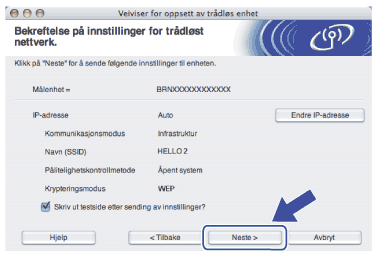 |
| 14 | Koble fra nettverkskabelen mellom ditt tilgangspunkt (hub eller ruter) og skriveren, og klikk på Neste. 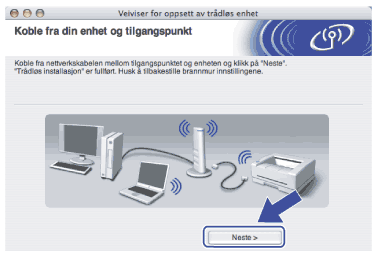 |
|
  |   |